macOS¶
Распространение приложений в магазине AppStore для macOS на данный момент недоступно. Вы можете создать приложение и свободно распространять его среди вашей клиентской аудитории в цифровом виде или на физическом носителе. До версии macOS 10.14 обязательное наличие лицензии разработчика для этого не требовалось, однако, компания Apple предупредила, что начиная с версии macOS 10.14 приложения, не имеющие цифровой подписи и не прошедшие нотаризацию на сервере компании работать не будут. Хотя неподписанные и ненотаризованные приложения до сих пор удается запускать на современных версиях macOS, мы настоятельно рекомендуем подписывать и нотаризовывать ваши приложения, чтобы у конечных пользователей не возникало никаких проблем в дальнейшем. Созданные вами приложения вы можете тестировать на компьютере, на котором их создали, но при запуске на других компьютерах возможны проблемы. Для подписи и нотаризации вам необходимо зарегистрироваться в качестве разработчика Apple, а также приобрести платную лицензию на официальном сайте. При оформлении лицензии вам будет предложено указать необходимые документы, а также оплатить обязательный ежегодный взнос в размере $100 США. Стоит отметить, что лицензия универсальная и включает в себя доступ ко всем платформам компании Apple.
Настройка окружения¶
Вы можете создавать и тестировать ваши приложения на своем компьютере без каких-либо дополнительных настроек системы и без необходимости загрузки вспомогательного ПО.
Экспорт в EV Studio¶
Чтобы экспортировать ваш проект в виде macOS-приложения откройте диалог экспорта и в панели слева выберите macOS в качестве целевой платформы. Откроется список параметров будущего приложения.
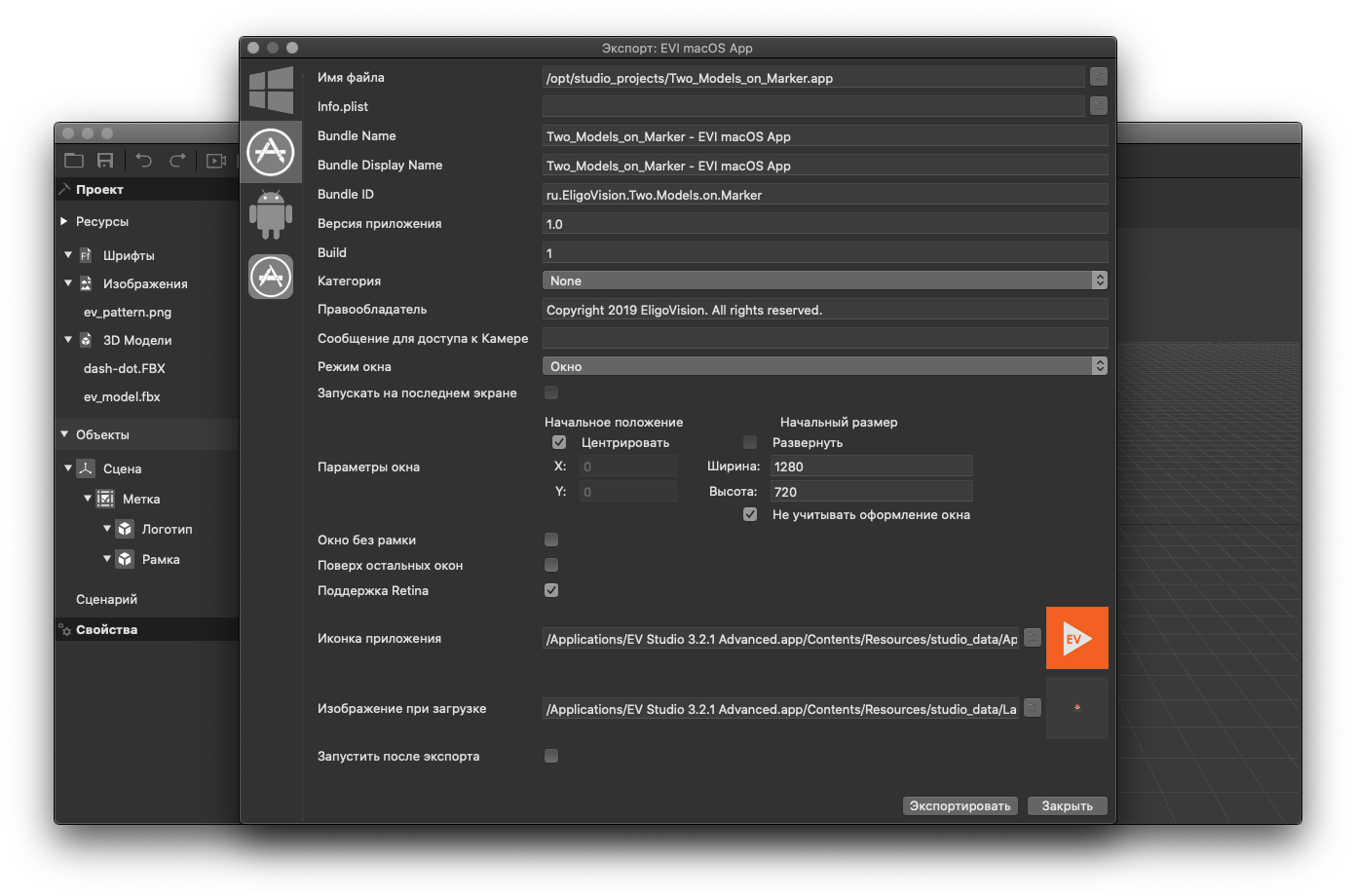
Имя файла: полный путь до получаемого файла приложения.
Info.plist: пользовательский конфигурационный файл
Info.plist, используемый вместо стандартного, сгенерированного с помощью EV Studio (только для опытных пользователей).
Следующие параметры используются при генерации файла конфигурации Info.plist.
Официальная документация о существующих полях файла Info.plist и их значениях доступна по ссылке.
Bundle Name: имя приложения, отображаемое в строке меню. Соответсвует полю CFBundleName.
Bundle Display Name: имя приложения, отображаемое в заголовке окна программы macOS или на рабочем столе iOS. Соответсвует полю CFBundleDisplayName.
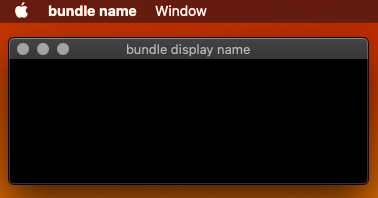
Bundle Id: идентификатор bundle’а приложения. Уникальный идентификатор вашего приложения. Для разных версий одного и того же приложения следует использовать один и тот же идентификатор. После загрузки приложения в AppStore сменить Bundle Id невозможно. Соответсвует полю CFBundleIdentifier.
Build: версия сборки, может содержать только цифры и точки в качестве разделителя. Общий вид [Major].[Minor].[Patch] (например, 5.7.1). Требуется для распространения в App Store. Соответсвует полю CFBundleVersion.
Правообладатель: информация о правообладателе. Соответсвует полю NSHumanReadableCopyright.
Правообладатель: информация о правообладателе. Соответсвует полю NSHumanReadableCopyright.
Сообщение для доступа к камере: текст, который видит пользователь в диалоге при первой попытке приложения получить доступ к камере. Если пользователь откажет в доступе, приложение не получит изображение с камеры и больше запрашивать доступ не будет. Пользователю придется вручную дать доступ приложению в настройках ОС. Соответсвует полю NSCameraUsageDescription.
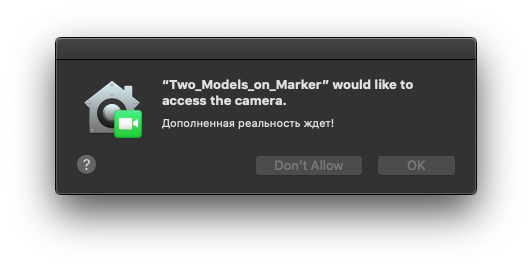
Категория: категория, наиболее явно отражающая суть вашего приложения. Используется при распространении через App Store. Соответсвует полю LSApplicationCategoryType.
Следующие параметры определяют возможный внешний вид окна вашего приложения на настольной платформе.
Режим окна: режим окна. Возможные варианты:
Окно,Полный экран,На все экраны. Последний режим автоматически выставляет размер окна для наибольшего заполнения экранного пространства при работе на мультиэкранных системах.Запускать на последнем экране: отрывать окно приложения при запуске на последнем экране (определяется настройками ОС).
Параметры окна: положение и размер окна приложения при запуске.
Окно без рамки: если включено, окно появляется без оформления (отсутствуют кнопки закрытия, сворачивания окна, рамки и пр.).
Поверх остальных окон: ваше приложение будет запускать поверх всех окон.
Поддержка Retina: если включена, то разрешение графического окна приложения вычисляется в физических пикселях экрана (нативное разрешение). По умолчанию включена.
Прочие параметры:
Иконка приложения: иконка приложения на рабочем столе.
Изображение при загрузке: изображение, которое видит пользователь во время запуска вашего приложения.
Запустить после экспорта: автоматический запуск полученного приложения в случае успешного экспорта.
Распространение¶
Вы можете распространять приложения, созданные с помощью EV Toolbox, в цифровом виде или на физическом носителе. Во избежании проблем с запуском приложений на сторонних компьютерах мы рекомендуем проводить подпись и нотаризацию ваших приложений. Описание проведения данной процедуры с помощью командной строки доступно на официальном сайте Apple.